
Obsah:
- Autor John Day [email protected].
- Public 2024-01-30 08:20.
- Naposledy změněno 2025-01-23 14:38.


Zdravím vás všechny milovníky klasických konzolí Nintendo! Tato příručka vám pomůže nainstalovat semipermanentní interní bluetooth přijímač do vaší konzole SNES Classic Mini (ve zbytku příručky se dosud označoval jako SNESC). Stejná technika bude fungovat s jakoukoli klasickou konzolí, ale ergonomie a rozměry se mohou změnit, protože jsem to udělal pouze u SNESC.
Tato úprava opravdu není tak obtížná, potřebujete jen základní pájecí schopnosti, trpělivost a pozornost k detailům. Pokud to uděláte správně, budete mít SNESC s podporou bluetooth, který lze použít buď s kabelovým ovladačem NEBO s ovladačem bluetooth. Používám 8bitdo SNES bluetooth ovladač, ale ostatní bluetooth ovladače mohou být kompatibilní.
Tato příručka také pouze popisuje přidání tohoto režimu do jednoho konektoru přehrávače, ale je to možné i pro oba konektory současně. V pouzdře je dostatek místa pro dva z těchto adaptérů … Stačí si pořídit dvě přerušované desky plošných spojů a zdvojit plochý kabel.
V celé příručce budou mít fotografie systém označování. Klíč je:
Bk 1 a 2 - to jsou zemní spojení. Připojují se k ČERNÝM vodičům na pájecích ploškách konektoru desky plošných spojů.
G 1, 2 a 3 - Jedná se o pájecí podložky konektoru PCB Connector GREEN. Jedná se o datové a hodinové řádky.
R - Toto je pájecí podložka RED konzoly na desce plošných spojů a je 3,3 V napájecí vedení.
Zásoby
SNES Classic Mini (SNESC)
8bitdo Bluetooth přijímač pro SNESC
Adafruit Nunchucky Breakout PCB
Malý řidič Phillips
Bitový ovladač T-5
Plochý kabel nebo drát malého rozchodu
Slušná páječka s jádrovou pájkou
Horké lepidlo nebo jiné lepidlo (funguje i průmyslová dvojitá lepicí páska)
Malý řidič Phillips
Bit ovladače T-5
Asi hodinu nebo dvě v závislosti na pájecích schopnostech.
Krok 1: Otevřete konzolu. Přejít na PCB…



Nejprve se musíme dostat do útrob této konzoly odstraněním pouzdra. Vypněte a odpojte všechny kabely od klasické konzoly. Položte konzolu lícem dolů na měkký povrch, abyste nepoškrábali plast. Opatrně odstraňte 4 polštářky v rohu pomocí hřebíčku nebo jiného páčicího zařízení. Používají lepidlo, takže je neznečistěte a můžete je znovu použít. Obvykle je jen přilepím ke středu skořápky … Udrží je čisté a neztratí se. K odstranění 4 šroubů pod podložkami budete potřebovat malý šroubovák s křížovou hlavou. Tyto šrouby uschovejte v malé misce nebo sáčku na zip …
Obě poloviny by se měly oddělit bez velkého problému, stačí si uvědomit malý plochý kabel, který spojuje desku plošných spojů s přepínači reset/napájení. Doporučil bych během úpravy odstranit malý plochý kabel, aby nedošlo k poškození choulostivého konektoru nebo kabelu. Stačí vytáhnout pásku z modrého plastu vedle konektoru přímo ven. Ne nahoru nebo do stran … přímo ven.
Dále odstraňte 4 šrouby, které upevňují kovový štít nad deskou plošných spojů. (Fotografie v tomto kroku ukazují nainstalovaný hardwarový klíč, ale adaptér ignorujte a fotografie použijte pouze jako vizuální referenci pro desku a šrouby.
Nyní bychom měli nechat obě poloviny skříně oddělit a odstranit kovovou desku, aby se odhalila PCB konzoly. Všechny naše šrouby jsou úhledně zasunuty pro bezpečné uložení a plochý kabel je odpojen od desky vypínače, aby se zabránilo poškození. Jsme připraveni přejít k našemu dalšímu kroku.
Krok 2: Připravte si Breakout PCB

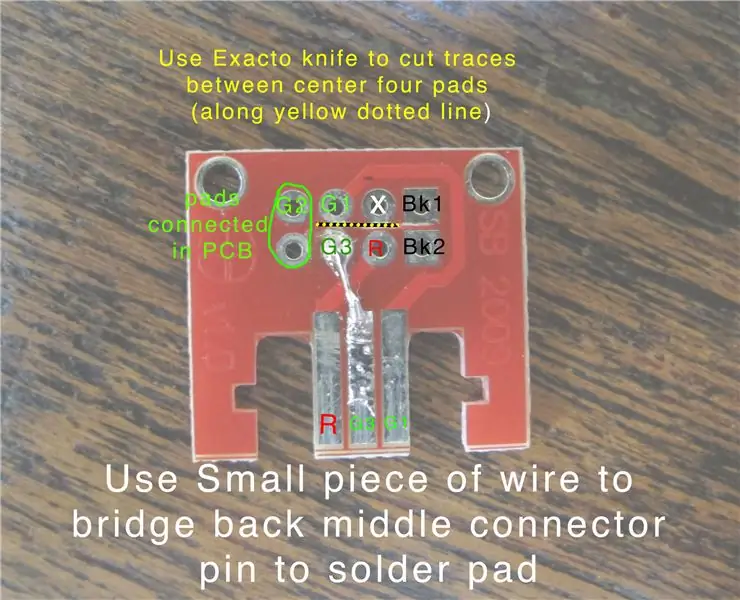
Chtěl jsem zachovat tento režim co nejméně destruktivní, a tak jsem pro konektor použil PCB Adafruit Nunchucky Breakout. Toto je levný a šikovný malý trik … můžete použít darovaný ženský konektor wii mote nebo jen párovat stopy přímo k sobě, pokud vám nevadí ničivý režim. Tímto způsobem však můžete adaptér v budoucnu odebrat, pokud byste se tak rozhodli.
Dobře, takže Nunchucky má opravdu jen 3 řádky, ale potřebujeme 5, takže ubereme nějaké stopy. Pomocí hobby nože (jako exaktní) prořízněte stopy mezi středními podložkami na zadní straně desky plošných spojů. Sledujte žlutou tečkovanou čáru na obrázku. Zkontrolujte, zda jste se odpojili pomocí digitálního multimetru.
Přemostěte dva zemnící kolíky malým kouskem drátu nebo nožičkou šrotu, pokud máte ty, které leží kolem vaší pájecí stanice. Ujistěte se, že použijete jen trochu pájky a uděláte můstek v horní části kovového jazyka- ne na špičce.
Musíme také vytvořit most mezi zadním středním jazykem a druhým polštářem zleva dole … stačí se podívat na fotografie jako na referenci. Toto bude jeden z datových řádků.
Na každou podložku připravte malou pájku a připojte se také k plochému kabelu. Ale zatím neútočte na plochý kabel
Krok 3: Připravte adaptér




Musíme tedy do adaptéru přidat jeden vodič, abychom se ujistili, že schéma uzemnění umožní adaptéru v tomto režimu správně fungovat. Kov na konektoru adaptéru se obvykle dotýká země konzoly v párovacím portu konektorů. Protože jej však instalujeme tímto způsobem, musíme toto připojení vytvořit ručně … Pokud tak neučiníme, ovladač se bude chovat podivně a bude chybovat.
Pomocí bitu ovladače t-5 otevřete kryt adaptéru 8bitdo. Jsou tam 4 malé šrouby … Jakmile se dostanete k desce, připájíte vodič ze zemnícího očka na pouzdru konektoru k nepoužité podložce na desce, která je připojena k nepoužitému kolíku na konektoru jacku. Toto bude náš vlastní kolík zemního pláště. Jé!
Použijte kousek drátu, který má stejnou délku jako zbytek těchto bílých vodičů v adaptéru.
Spojte tyto dva body dohromady … Nesestavujte znovu, dokud nedokončíme sestavení, abychom mohli otestovat funkčnost a ujistit se, že jsou všechny body správně spojeny.
Krok 4: Připravte plochý kabel pájky a pájecí pájky na desku a Breakout PCB




Získejte plochý kabel, který má v sobě 5 vodičů, a ustřihněte jej na zhruba 5 nebo 6 palců na délku… Pokud má váš plochý kabel více vodičů, můžete z něj stáhnout 5 potřebných kabelů a použít je pro náš režim. Na každém konci pásky oddělte asi 1/2 palce drátu a z každého drátu odizolujte asi 1/8 palce. Otočte a pocínujte každý vodič na obou stranách plochého kabelu.
Rád opatrně přidám trochu pájky na podložky na PCB konzoly. Začnu jedním drátem na plochém kabelu, přidržím ho k podložce a ujistím se, že je v jedné ose, a potom se dotknu své páječky horní části drátu, dokud se pájka neroztaví na drátu a podložce, takže bude dobré elektrické připojení.. Proveďte to pro každý z 5 vodičů … Všimněte si, že potřebujete pouze jeden vodič připojený k jednomu z Bk padů, protože jsou již elektricky propojeny.
V tuto chvíli budeme pájet druhý konec plochého kabelu k PCB Red Nunchucky. Nyní to může být matoucí … věnujte pozornost tomu, abyste připojili správný vodič ke správné podložce. Postupujte pečlivě podle schémat.
Odlomená deska plošných spojů se také orientuje jako na fotografii… Zajistěte, aby potištěná strana desky plošných spojů odpovídala tvaru U konektoru.
Krok 5: Otestujte připojení



Nyní tedy máme páskový kabel připájený k odlomené desce plošných spojů a podložky konektoru konzoly na hlavní desce plošných spojů. Pomocí multimetru zkontrolujte, zda jste správně připojili elektrody a vodiče. Také se ujistěte, že žádná z elektrod není navzájem propojena s vaším měřičem … pamatujte, že zemnící podložky s černými vodiči BY MĚLY být spojeny dohromady, takže si s tím pípnutím nedělejte starosti.
Pokud se to odhlásí, připojte desku Nunchucky breakout k adaptéru bluetooth podle orientace na fotografii (i když na fotografii je konektor, který ještě není připájen) … Nyní zkontrolujte svou kontinuitu mezi každým z desek plošných spojů adaptéru bluetooth s podložkami na deska hlavní konzoly. Pokud se to všechno zkontroluje, jsme připraveni vyzkoušet mod s výkonem!
Pokud jste odstranili malý bílý a modrý plochý kabel z hlavní desky na desku přepínače napájení/resetování, je na čase jej znovu opatrně připojit. Připojte USB napájení z napájecího zdroje pomocí kabelu USB k zadní části konzoly. Zapněte hlavní vypínač a nechte jednotku nastartovat. Pokud jste adaptér zapojili správně, uvidíte, že po zapnutí začne blikat malá modrá LED (pokud ne, odpojte napájení a znovu zkontrolujte zapojení). Připojte konzolu k televizi přes HDMI. Získejte ovladač bluetooth a přepněte jej do režimu párování. Klikněte na malé červené tlačítko na adaptéru … po připojení začne svítit modrá LED. Nyní zkontrolujte, zda ovladač funguje na displeji. Všechny směry a tlačítka fungují? Vyzkoušejte to ve hře … Pokud funguje podle očekávání, jsme s elektronickou částí této úpravy hotovi! Hurá !! … Možná budete chtít odpojit ovladač bluetooth vypnutím, abychom mohli otestovat i kabelový ovladač. Vypněte tedy ovladač bluetooth a zapojte kabelový ovladač … Funguje to také? YAY … Dobře, čas zapnout tuto krásu …
Krok 6: Zajistěte adaptér do vnitřku konzoly, vložte konzolu zpět. Hrát hry!:)




Dobře, je čas dát tuhle krásku zase dohromady.
Opatrně vložte desku adaptéru a konektor zpět do plastového pouzdra, pomocí šroubů t-5 zajistěte pouzdro. Zajistěte správnou orientaci desky plošných spojů červeného nunchucku. Nyní chceme adaptér zajistit v horní části pouzdra. Cílem je umístit adaptér tak, abychom měli přístup k synchronizačnímu tlačítku a viděli modré světlo … pokud jej umístíte trochu mimo sadu z plastové záložky, uvidíte LED i tlačítko. Stačí použít oči k správnému umístění. K zajištění jsem použil horké lepidlo … ale průmyslová dvojitá lepicí páska bude fungovat. Super lepidlo není vaše nejlepší sázka, protože se při troše nárazu může zlomit. Přilepte adaptér…
Čas nastavit velký páskový kabel na své místo, než zajistíme štít medaile. Rád stohuji plochý kabel v pravém úhlu a trochu jej zatlačím dolů. Také jsem nalepil kousek lepidla pod plochý kabel na PCB konzoly … ne na žádné součásti, pouze na pájecí masku … a POUZE TINY BIT.:)… Existuje dokonalá malá stezka, po které může kabel cestovat, spolu s malým kamarádem s bílým páskem.
Zajistěte kovový štít a opatrně spojte obě poloviny. Zašroubujte 4 šrouby a vyměňte gumové podložky. Zapněte konzolu ještě jednou a vyzkoušejte, zda stále máte funkce.
Gratulujeme! Úspěšně jste do svého SNESC přidali bluetooth při zachování estetiky, kterou známe a milujeme!
Pamatujte, že to můžete udělat pro oba porty ovladače … stačí opláchnout a opakovat.:)
Doporučuje:
Modifikace divoké věci - řízení joystickem: 9 kroků (s obrázky)

Úpravy divoké věci - Joystickové řízení: ZŘEKNUTÍ: Škola Barstow School a tým FRC 1939 ani žádný z jejích členů neodpovídají za žádná zranění osob ani škody na jakémkoli předmětu včetně auta způsobené úpravami. Jakýkoli typ úpravy rovněž povede ke ztrátě záruky
DIY Bluetooth modifikace Sluchátka Sony MDR-7506: 7 kroků (s obrázky)

DIY Bluetooth modifikace Sluchátka Sony MDR-7506: Tento příspěvek o převodu slavných sluchátek Sony MDR-7506 a jejich falešných kopií na modifikaci Bluetooth DIY. Měl jsem sluchátka Sony MDR s velmi skvělým zvukem a pohodlným designem. A také docela tlustý kabel je s ním. To bylo dobře, když jsem jeden použil na m
Yaesu FT-450D RF Tap modifikace pro SDR: 8 kroků (s obrázky)

Yaesu FT-450D RF Tap Modification for SDR: Dobrý den, komukoli, koho by to mohlo zajímat, myslím, že bych měl nejprve vysvětlit, o čem tento návod je. Do tohoto projektu jsou zapojeny následující hlavní součásti: Yaesu FT-450D je moderní kompaktní HF/50MHz transceiver schopný
Přidejte do svého iPodu 4G INTERNÍ funkci Bluetooth: 7 kroků (s obrázky)

Přidejte do svého iPodu 4G VNITŘNÍ Bluetooth funkce: Pokud jste jako já, často jste si kladli otázku, proč Apple do své sestavy iPod nepřidal nativní funkci Bluetooth. Dokonce i iPhone podporuje pouze mono Bluetooth! Jistě, existuje mnoho adaptérů, které se zapojují do dokovacího konektoru iPodu a poskytují
Jednoduchá kontinuální modifikace serva: 4 kroky (s obrázky)

Jednoduchá kontinuální modifikace serva: Tak jsem se dostal přes dva instruktabilní jen proto, abych zjistil, že to opravdu nedělá to, co jsem chtěl. To, čeho jsem se mylně řídil, bylo vlastně „" jak změnit servo na stejnosměrný motor " (hučení!) Myslím to vážně? a potom "jak vložit resisto
